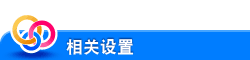使用说明书

使用TWAIN扫描
操作本机进行扫描
使用控制面板扫描数据。扫描图像数据会显示在与TWAIN驱动程序兼容的应用程序软件窗口中。
本例显示了如何使用Adobe Photoshop。
启动Adobe Photoshop。
在文件菜单中,选择[导入],然后选择您的TWAIN驱动程序。
TWAIN驱动程序显示为"KONICA MINOLTA TWAIN"。
在[选择设备]屏幕中选择本机,然后单击[连接]。
出现主对话框。
选择[自动路由扫描]复选框。
如有必要,使用[设置]选项配置扫描设置。
单击[扫描]。
如果出现[正在等待扫描开始]对话框,请走到本机前面。
在本机中装入原稿。
按控制面板上的开始键。
原稿会被扫描,然后在计算机的应用程序窗口上出现图像。
使用计算机扫描
使用计算机执行扫描。扫描图像数据会显示在与TWAIN驱动程序兼容的应用程序软件窗口中。
本例显示了如何使用Adobe Photoshop。
在本机中装入原稿。
装入原稿后,走到计算机前面执行TWAIN扫描。
启动Adobe Photoshop。
在文件菜单中,选择[导入],然后选择您的TWAIN驱动程序。
TWAIN驱动程序显示为"KONICA MINOLTA TWAIN"。
在[选择设备]屏幕中选择本机,然后单击[连接]。
出现主对话框。
如有必要,使用[设置]选项配置扫描设置。
单击[扫描]。
原稿会被扫描,然后在计算机的应用程序窗口上出现图像。